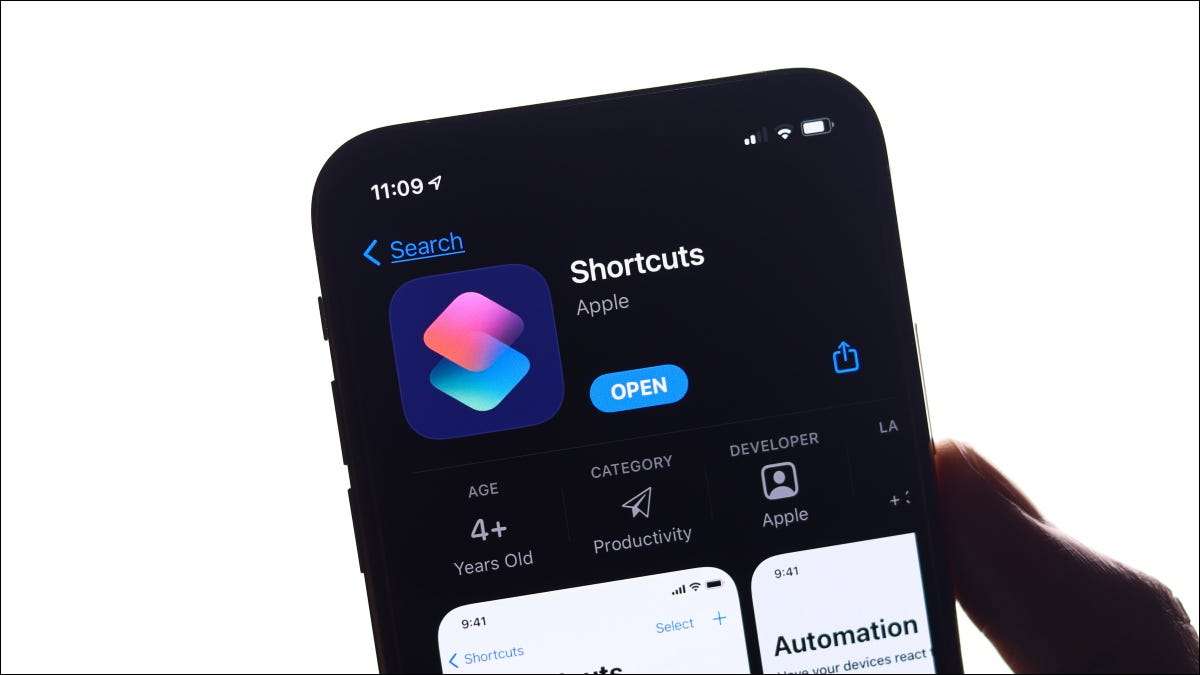
Ви можете використовувати свій iPhone, щоб створити економії часу робочих процесів і автоматику з встановленим додатком Ярлики Apple. Якщо ви ще не опускають свої пальці в світ автоматизації iPhone, ось шість прикладів, щоб ви почали.
Як створити Автоматика
Для створення автоматизації, запустіть додаток ярликів на iPhone і натисніть на вкладці Automation. Тепер натисніть «Створити особисту автоматизацію», щоб побачити список тригерів, які ви можете використовувати. Крім того, можна створити автоматизація будинку , Але ми зосереджуємося на особистих них сьогодні.
Неможливо знайти додаток ярликів на iPhone? Він встановлений за замовчуванням, але ви можете видалили його. Ти можеш повторно завантажити Shortcuts безкоштовно з App Store.
Після того як ви вибрали тригер, вам необхідно призначити деякі дії, які ми розглянемо на прикладах нижче. Ми рекомендуємо використовувати панель пошуку, щоб знайти тригери, так як прокручувати різні категорії Apple, може бути віднімають багато часу.
Також бажано, щоб відключити «Ask перед запуском» тумблер при створенні автоматизації, так як ваша автоматизація потребують додаткового крана для запуску, якщо залишити цю можливість.
І, нарешті, якщо у вас є яблуко AirTag, ти можеш використовувати його в якості тега NFC для запуску автоматики в додатку Ярлики теж.
Change Your Face Apple, годинник
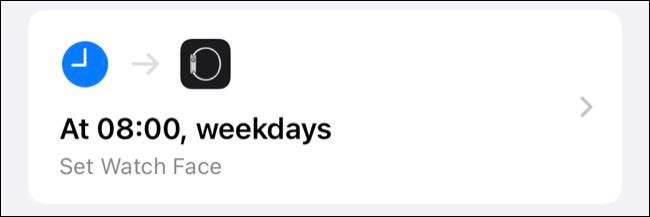
Ви можете зберігати різні циферблати на вашому Apple, Годинники та перемикатися між ними за бажанням. Різні циферблати можуть служити різним цілям. Наприклад, ви можете захотіти створити:
- особа для роботи, яка показує майбутні ціни зустрічі, новини або акції.
- особа для здійснення з інформацією про погоду і ярлики для додатків, таких як розминки і таймер.
- просте обличчя, яке показує тільки час, коли ви відпочиваєте вдома.
Запам'ятовування вручну перемикатися між циферблатами є болем, так чому б не автоматизувати процес замість цього? Це легко створити автоматизацію, яка змінює циферблат годинника в залежності від часу та дня тижня, або перемикається, коли ви приїдете на роботі чи вдома.
Щоб зробити це, почати нові автоматизації і вибрати «час доби», а потім натисніть «Weekly», щоб вказати час і день тижня, або використовувати «прибуде» і «Залишити» спускові створити на основі визначення місця розташування викликати замість цього. Натисніть «Додати дію», а потім вибрати «Встановити годинник Face», потім особа, що ви хочете, щоб тригер.
Відключити «Ask перед запуском» і натисніть кнопку «Готово», щоб зберегти автоматизації. Тепер ви можете створити подібну автоматику для будь-яких інших циферблатів, які ви можете переключитися на основі вашого життя. В «Прихід» і тригерами «Залишити» ідеально підходять для мічення місця (наприклад, тренажерний зал або на робочому місці), якщо ваш графік непередбачуваний.
Отримати пам'ятаючи Нагадування про соціальну медіа Apps
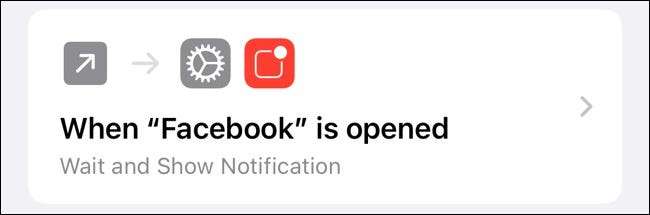
Соціальні медіа можуть бути час раковини. Більшість з нас знають про це, але все-таки стає жертвою своєї захоплюючої природи. Ви можете встановити межі додатків для себе за допомогою екранного часу що буде обмежувати, скільки часу ви можете витратити на цих додатках, або ви могли б прийняти більш м'який підхід з усвідомленим нагадуванням замість.
це працює викликаючи повідомлення додатки конкретного після того, як певна кількість часу пройшло. Це буде працювати практично з будь-яким додатком, але ми будемо використовувати Facebook для нашого прикладу.
Створення нової особистої автоматизації, виберіть «App» в якості тригера, і натисніть «Вибрати», щоб вибрати потрібну програму. Переконайтеся в тому, що «відкритий» стан вибрано, а потім натисніть кнопку «Далі», щоб продовжити. Натисніть «Add Action» і додати «Wait», а потім затримки в секундах перед вашими повідомлення тригерів (ми вибрали 120 секунд.).
Тепер, натисніть кнопку плюс «+» і додати «Показувати сповіщення» дії. Замінити «Hello World» з чимось на зразок «Ви переглядав Facebook протягом двох хвилин.» Потім натисніть кнопку «Далі», а потім «Готово», щоб зберегти автоматизації (піклуючись, щоб відключити «Ask перед запуском»).
Ви можете розширити цю автоматизацію, щоб додати іншу "Зачекайте 180 секунд", а потім дію "Показати повідомлення", що говорить "Ви переглядали Facebook протягом п'яти хвилин", і так далі.
Автоматично керувати низьким режимом живлення
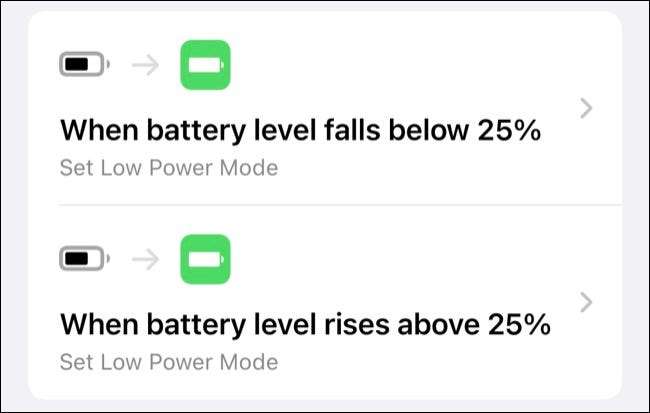
Режим низької потужності - це Корисний спосіб розтягнути роботу акумулятора вашого iPhone Якщо ви запускаєте низький рівень соку. Функція вимикає певні функції, такі як автоматичне завантаження пошти та зменшує яскравість екрану, щоб заощадити якомога більше енергії. Ви часто побачите кнопку "Low Power Mode", що з'являється поруч із повідомленнями з низьким акумулятором.
За допомогою ярликів, ви можете автоматично викликати режим низького потужності, коли акумулятор досягає певного відсотка. Ви також можете створити додаткову автоматику, яка вимикає функцію, коли акумулятор відновився.
Для цього створіть нову комп'ютерну автоматику та виберіть "Рівень акумулятора" як тригер. Встановіть відсоток акумулятора, який ви хочете використовувати, щоб запустити низький режим живлення, перемістивши повзунок, а потім натисніть на "Falls нижче x%" нижче. Натисніть "Далі", а потім "Додати дію". Потім знайдіть "встановити режим низької потужності", і переконайтеся, що "увімкнено".
Натисніть "Далі" і "Готово", щоб зберегти вашу автоматизацію. Тепер створіть іншу автоматизацію, щоб вимкнути налаштування, переконавшись, щоб вибрати "піднімається вище x%" для тригера, і "теж" встановити низький режим живлення ", щоб" вимкнути ". Низький режим живлення тепер активується та деактивувати на основі чисто на відсотках від батареї.
Запустіть програму музики при підключенні динаміка або навушників
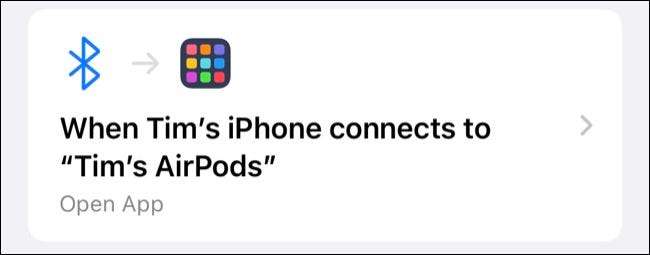
Якщо у вас є бездротові навушники або динамік Bluetooth, ви можете використовувати їх як тригер, коли ваш iPhone з'єднується. Це особливо корисно, якщо ви використовуєте щось на зразок Spotify, яка не має такого ж рівня інтеграції з операційною системою IOS, що робить Apple Music.
Для користувачів Apple Music, існують тригери, щоб почати грати певні списки відтворення, або якщо ви є подкаст або вентилятор AudioBook, ви можете використовувати цей тригер, щоб запустити бажану програму.
По-перше, створіть нову особисту автоматику з "Bluetooth" як тригер. Виберіть пристрій, який ви хочете запустити вашу автоматизацію, а потім натисніть "Далі", щоб додати дії. Ви можете використовувати дію "Відкрити додаток", щоб вказати свою музику, подкаст або програвач AudioBook.
Для водіння ви можете створити подібну автоматизацію, за винятком використання " Кара «Як тригер (припускаючи це Ваш автомобіль має підтримку CARPLAY ). Якщо у вас немає підтримки CARPLAY, можливо, ви захочете Додайте тригер NFC до інформаційної панелі, щоб зробити щось подібне.
Увімкнути не турбувати в іграх або інших додатках
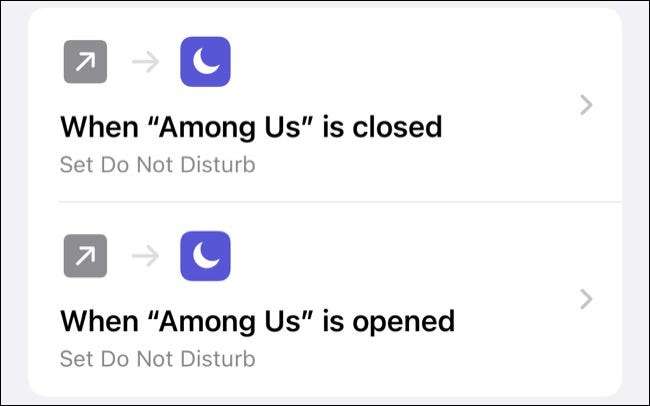
Якщо ви використовуєте свій iPhone для гри онлайн-ігор Серед нас або Фортечний , ви, напевно, не хочете бути порушеними, а матч відбувається. Це саме там Не турбувати режим За замовчуванням автоматизація. За замовчуванням не заважайте режиму мовчання вхідних дзвінків та сповіщень, коли ваш пристрій є замкнений .
З одним налаштуванням функція може бути використана для мовчання все дзвінки та сповіщення. Для цього, голова до налаштувань та GT; Не турбувати і дозволити "завжди" під розділом "тиша". Якщо ви не зміните цей параметр, наступна автоматизація не матиме жодного ефекту.
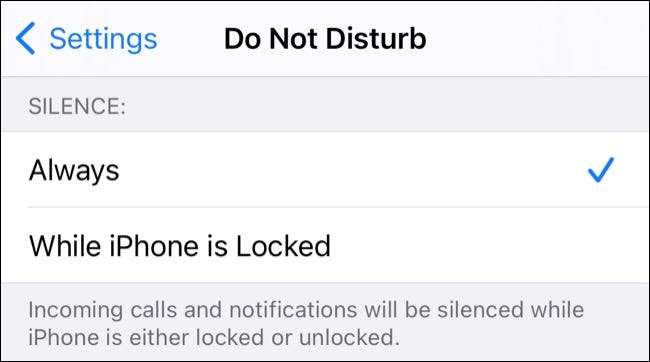
Тепер створіть нову особисту автоматику з "App" як тригер. Виберіть потрібну гру або додаток і переконайтеся, що лише "відкрито", вибирається нижче. Натисніть "Далі", а потім "Додати дію", і виберіть "Набір, не турбувати" з умовами "на", доки "вимкнено", щоб забезпечити його невизначеним. Натисніть "Далі" і "Готово", щоб зберегти вашу автоматизацію, але вимкніть "Попросіть перед запуском" першим.
Для того, щоб ваш iPhone вимкнено, не заважати режим, коли закінчите відтворення, вам потрібно буде створити іншу автоматизацію. Виберіть "APP" як тригер, а потім виберіть той самий додаток, і переконайтеся, що лише "закрита". Натисніть "Далі", і виберіть "Встановити, не турбувати" "вимкнути" як дію, а потім зберегти його за допомогою "Запитайте, перш ніж запустити" перемикання відключення.
Зробіть ваш iPhone оголошує, коли акумулятор заряджається
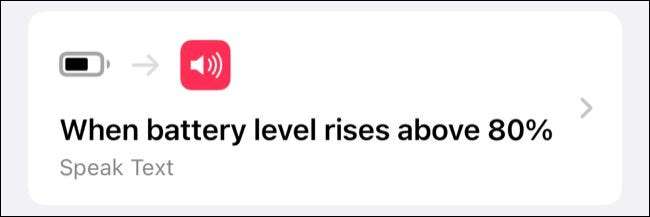
Ми вже охопили Як зробити ваш iPhone крик, коли ви підключаєте його до потужності в минулому. Це веселий трюк, але не так корисний, як автоматизація, яка оголошує, коли ваш iPhone досяг бажаної батареї.
Усвідомлювати це Оптимізована зарядка Apple може затримати ваш пристрій від удару ідеалу 100% заряду, тому вибір ємності, як 80%, може бути більш корисним у деяких випадках. Ви можете створювати кілька автоматичних програм для різних відсотків від акумулятора.
Щоб запустити, створіть нову особисту автоматику з "рівня батареї" як тригер. Визначте, який відсоток від акумулятора ви хочете, щоб ваш iPhone, щоб зробити своє оголошення, і переконайтеся, що "піднімається вище x%", вибирається нижче. Натисніть "Далі", а потім "Додати дію", а потім "розмовляти текст".
Замініть "Текст" з тим, що ви хочете, щоб ваш iPhone сказати на цьому етапі, а потім натисніть "Показати більше", щоб побачити додаткові параметри. Ви можете вибрати мову, голос, поле та швидкість (швидкість). Використовуйте кнопку "PLAY" у нижній частині екрана, щоб переглянути ваше оголошення, а потім натисніть "Далі" і вимкнути "Запитайте, перш ніж запустити", а потім "зроблено", щоб зберегти.
Отримайте творчість з автоматизаціями
Ці автоматизації є основними, але корисними, і вони можуть бути використані як відправна точка для набагато складніших робочих процесів. Якщо ви шукаєте натхнення, r / ярлики SuppleDDit - це чудовий ресурс для ідей автоматизації та рецептів ярликів.
Ярлики на вашому iPhone чудово, але ви знали, що ви можете Тригерні ярлики робочих процесів на вашому яблучному годиннику, теж?
Пов'язані: Як використовувати ярлики на Apple Watch







![[Updated] Replacing an iPhone 13 Screen Yourself Could Break Face ID](https://cdn.thefastcode.com/static/thumbs/-updated-replacing-an-iphone-13-screen-yourself-could-break-face-id.jpg)